
À ce jour, si vous n'avez pas téléchargé la Nik Collection de Google, vous avez au moins entendu dire que ce logiciel d'une valeur de 500 $ a été rendu gratuit en téléchargement en mars 2016. La Nik Collection, comme on l'appelle depuis plus d'une décennie, est un ensemble de plug-ins de filtres photographiques et d'outils d'amélioration d'image, qui donnent un autre aspect à votre photo.
La Nik Collection comprend Analog Efex Pro, Color Efex Pro, Dfine, HDR Efex Pro, Sharpener Pro, Silver Efex Pro et Viveza. Comme vous le voyez, la suite est assez vaste, donc cet aperçu ne fera qu'effleurer ses utilisations potentielles et, espérons-le, vous encouragera à explorer davantage la collection plus en profondeur.
La disposition de chaque ensemble est très similaire, ce qui se traduit par une facilité d'utilisation une fois que vous avez compris. Les filtres prédéfinis sont répertoriés dans le panneau latéral gauche du tableau de bord. Si vous cliquez sur l'un d'entre eux, le filtre choisi est immédiatement appliqué à votre aperçu, et vous avez alors des sous-options pour ce filtre répertoriées dans le panneau de droite, ce qui vous donne un contrôle supplémentaire sur son application.
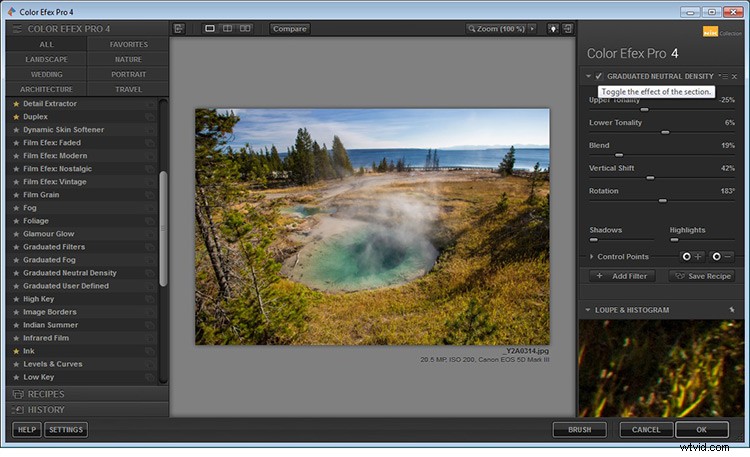
Une fonctionnalité impressionnante que la Nik Collection utilise s'appelle les points de contrôle, qui sont disponibles dans chaque plug-in. Un point de contrôle, comme son nom l'indique, est un moyen de contrôler l'application d'un filtre à des zones sélectionnées de votre choix. Prenez note de cela, car il sera référencé et développé ci-dessous, au fur et à mesure que les différents plug-ins sont discutés.
Efex Pro analogique
Si vous aimez les images produites par les appareils photo plus anciens ou si vous souhaitez ajouter un look vintage à votre photo, Analog Efex Pro est peut-être l'ensemble qui vous plaît. Il s'efforce de rendre hommage aux techniques utilisées par les photographes il y a de nombreuses années et aidera à transporter votre image dans le temps.

Image originale (à gauche)
Analog Efex Pro :préréglage Wet Plate appliqué (à droite)
Dans l'exemple d'image ci-dessus, la finition est l'une des options prédéfinies "Plaque humide" disponibles dans Analog Efex Pro 2, inspirée d'une technique de traitement alternative d'antan. En plus de Wet Plate, certains des filtres prédéfinis dans le panneau de gauche incluent Classic Camera, Vintage Camera, Toy Camera et le populaire Double-Exposure - qui nécessitent tous peu d'efforts pour donner à votre image un style unique.
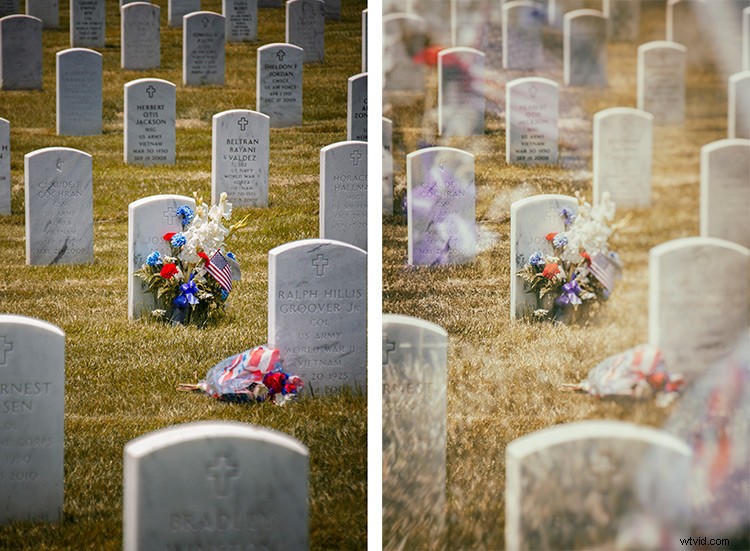
Modification de l'image d'origine (à gauche)
Analog Efex Pro :Préréglage de double exposition appliqué (à droite)
En quelques clics, l'application de cette technique tente d'imiter les techniques de traitement établies dans la chambre noire ou les doubles expositions à huis clos. Chaque filtre peut être ajusté à votre guise, à l'aide des curseurs et des ajustements de courbe inclus dans le panneau de droite ; vous pouvez même ajouter de la saleté et des rayures pour créer une impression d'âge et donner à votre photo numérique une sensation de film.
Color Efex Pro
Color Efex Pro est une collection de préréglages visuels qui vous permet d'améliorer ou d'être plus créatif avec votre photo. Il y a 55 filtres dans cet ensemble, mais avec la possibilité d'empiler des filtres, les possibilités sont infinies. Les combinaisons personnalisées peuvent également être enregistrées en tant que préréglage, ce qui vous permet d'appliquer facilement le même traitement à d'autres images en un seul clic.

Image d'origine

Color Efex Pro 4 :Préréglage Skylight appliqué
Dans l'exemple Lighthouse illustré ci-dessus, le filtre prédéfini Skylight a été utilisé, ce qui simule un filtre chauffant pour le verre. Il supprime certaines des dominantes de couleur bleue et réchauffe intelligemment les couleurs de la photo pour un effet plus agréable. Vous pouvez utiliser vos bonnes sous-options pour rendre cela aussi intense que vous le souhaitez, mais dans certains cas, moins c'est plus.

Image originale (à gauche)
Color Efex Pro 4 :préréglage Contraste des tons appliqué (à droite)
Sur la photo ci-dessus, le préréglage Tonal Contrast a été appliqué. Ce préréglage ajuste le contraste et les niveaux de lumière à petite échelle, tout en faisant ressortir une certaine texture dans l'image. Les curseurs vous permettent d'affecter la dynamique du résultat final.

Image originale (à gauche)
Color Efex Pro 4 :Préréglage Neutraliseur de blanc appliqué (à droite)
Parfois, vous avez besoin que vos blancs éclatent, par exemple la neige sur la photo ci-dessus. Le filtre White Neutralizer supprime les dominantes de couleur des objets lumineux et peut être utilisé pour créer des blancs éclatants et nets sans affecter les autres couleurs de la photo. Il est très utile pour les robes des mariées et les grandes étendues de blanc, comme la neige ou les murs.
Une fonctionnalité très intéressante de Color Efex Pro est la possibilité de superposer plusieurs filtres sur une image.
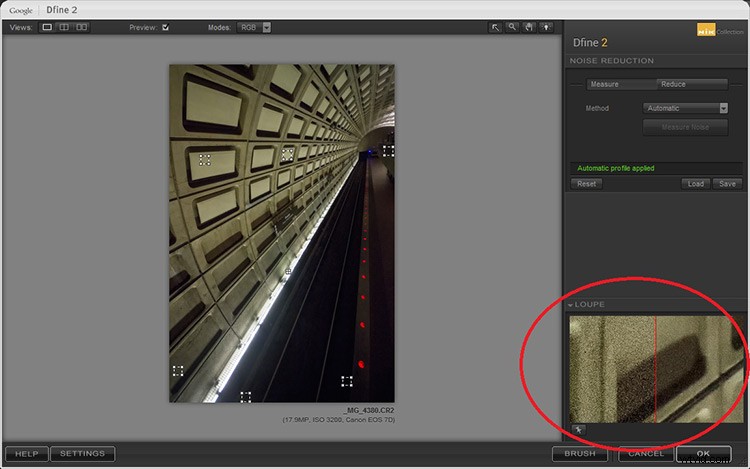
Image originale (à gauche)
Color Efex Pro 4 :contraste des tons (milieu)
Color Efex Pro 4 :filtre de lumière du soleil (droite)
Dans l'exemple illustré, le préréglage Contraste tonal a été appliqué à l'image d'origine, puis superposé avec le filtre Lumière du soleil. La superposition équivaut à des possibilités infinies pour votre montage final.
Définir
Dfine est la réponse de Nik à la réduction du bruit. Les caractéristiques de bruit de l'image varient en fonction de la durée d'exposition, des réglages ISO et même de la température en fonction de votre appareil photo. Dfine sélectionne des zones de votre image et génère un "profil de bruit". Cela permet la réduction rapide du bruit dans vos photos tout en conservant les bords, et en un clic applique la réduction de bruit calculée à l'image.
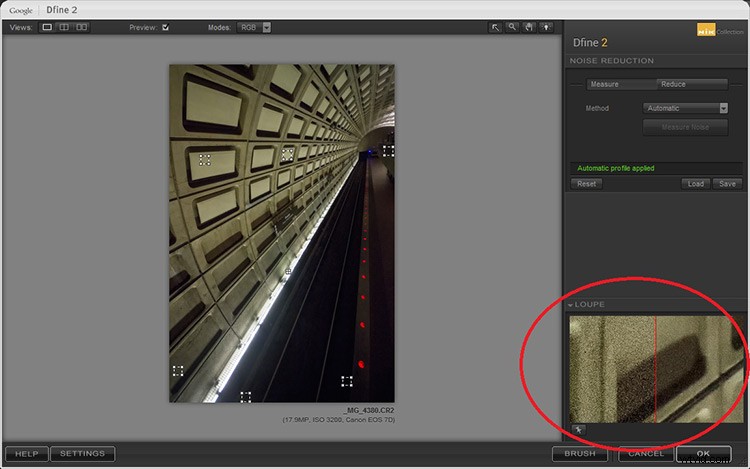
Dans l'image ci-dessus, les petits carrés indiquent ce que le logiciel a déterminé comme étant des zones nécessitant une mesure du bruit. La vue loupe (entourée de rouge) montre la réduction de bruit appliquée sur le côté droit - cette vue est à 100 %.
Sur le panneau de droite, la sous-option "Réduire" vous propose deux méthodes principales pour éliminer le bruit, soit via le contraste, soit via la couleur. Ces deux ajustements affectent l'image différemment, alors jouez avec eux et voyez lequel fonctionne pour votre image.
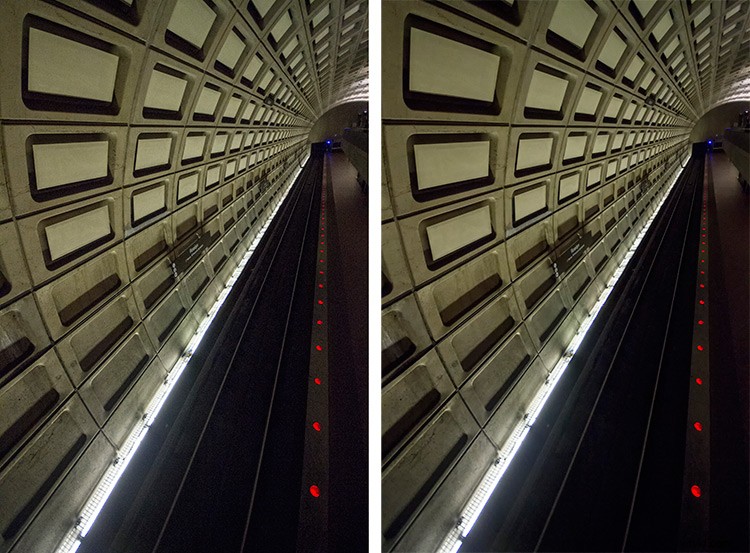
Image originale (à gauche)
Dfine 2 :Réduction automatique du bruit appliquée (à droite)
Sont également inclus quelques ajustements globaux utiles pour un raffinement supplémentaire, tels que la suppression des artefacts de compression JPEG et le débandage.
Les points de contrôle dans Dfine vous permettent d'appliquer de manière sélective la réduction du bruit, ce qui vous permet d'augmenter ou de diminuer l'intensité de la réduction du bruit dans différentes zones de votre image. Ainsi, même si Define calcule automatiquement la réduction de bruit nécessaire, vous pouvez toujours garder le contrôle sur votre traitement du bruit.
HDR Efex Pro
L'imagerie à plage dynamique élevée (HDR) est une technique de traitement qui a eu des réponses mitigées au fil des ans. C'était une technique à la mode il y a quelques années, mais qui a depuis mûri pour être utilisée comme un outil qui extrait tous les détails d'une scène disponibles à l'œil nu. Le HDR peut être soit exagéré, soit utilisé avec subtilité, en explorant les différences entre les ombres les plus sombres et les parties les plus lumineuses de la photo.
HDR Efex Pro est la contribution de Nik à ce type de traitement ; où plusieurs images capturées à différentes expositions sont traduites en une seule image qui reflète une plage plus dynamique que la sortie de votre appareil photo est capable de créer (bien que les progrès de l'appareil photo commencent à résoudre ce problème).
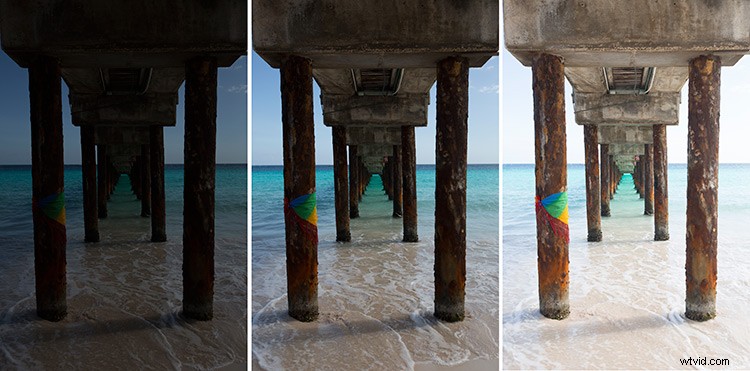
Images originales pour l'édition HDR
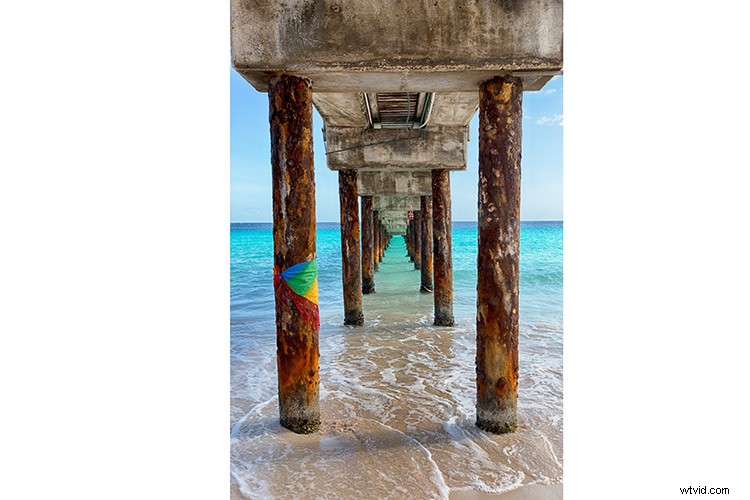
Images combinées avec HDR Efex Pro 2
Dans l'exemple ci-dessus, trois expositions sont combinées pour ramener les hautes lumières et les ombres perdues avec des ajustements de tonalité. Cette image peut être poussée pour paraître plus réaliste ou même dans la direction opposée.
Au-dessus de ses prédécesseurs (tels que Photomatix), HDR Efex Pro 2 a promis un processus plus simple et un contrôle et un réglage plus précis de l'image finale, ainsi qu'un moteur de mappage de tonalité amélioré qui prétend mieux rendre les couleurs. Tous les outils sont subjectifs, mais il n'y a aucun mal à essayer cet outil HDR, même si ce n'est que pour vérifier certaines des affirmations de Nik selon lesquelles ils ont amélioré les réductions des images fantômes et des aberrations chromatiques.
Silver Efex Pro
Silver Efex Pro se concentre sur le traitement en noir et blanc. Il existe de nombreux programmes tout à fait capables de créer de superbes images en noir et blanc, mais divers outils intégrés tels que la luminosité dynamique, le contraste doux, l'amplification des blancs, l'amplification des noirs et le moteur de grain avancé créent une excellente diversité.
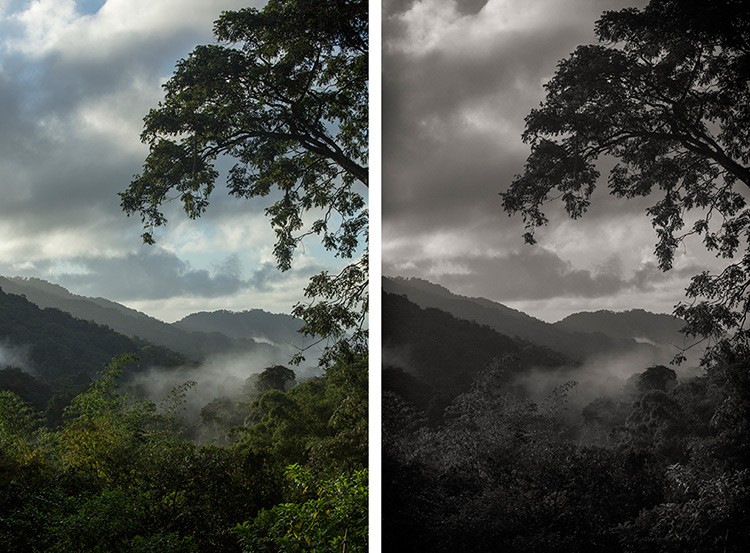
Image originale (à gauche)
Silver Efex Pro 2 :préréglage Sépia foncé appliqué (à droite)
Silver Efex Pro est livré avec une grande variété de préréglages, et bien sûr, vous pouvez également créer les vôtres. Pour ce faire, le moyen le plus simple consiste à utiliser un préréglage existant, à le personnaliser en effectuant vos ajustements, puis à l'enregistrer afin de pouvoir l'appliquer ultérieurement à d'autres images. L'enregistrement d'un préréglage est particulièrement utile si vous créez un ensemble d'images et que vous souhaitez que les photos aient le même aspect et la même finition.
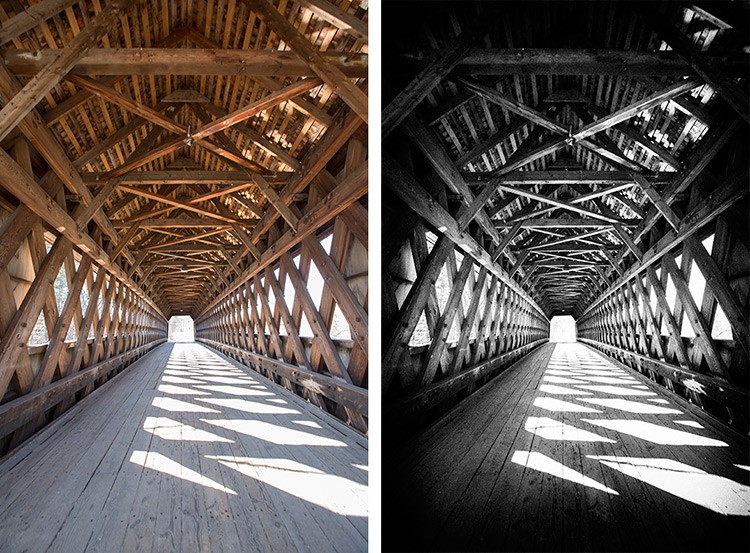
Image originale (à gauche)
Silver Efex Pro 2 :Préréglage High Structure appliqué (à droite)
La structure de ce logiciel ajoute de la profondeur à la photo en ajoutant un peu de netteté. Si vous aimez la photographie en noir et blanc, c'est certainement un ensemble avec lequel vous voulez jouer.
Viveza
Viveza est un moyen simple d'appliquer des améliorations de manière sélective sans créer de masques. Oui, vous pouvez toujours effectuer des ajustements globaux ou à l'échelle de l'image, mais il est très utile de pouvoir affiner ultérieurement uniquement les zones sélectionnées. Imaginez les possibilités d'appliquer des modifications de structure, de couleur, d'exposition ou de récupération d'ombres aux seules zones de votre choix, sachant que le logiciel va se fondre dans vos modifications de manière transparente.
Vous pouvez utiliser des points de contrôle sur n'importe quelle partie de l'image que vous souhaitez modifier. Comme avec les autres logiciels de la Nik Collection, le contrôle supérieur (sur votre point de contrôle) vous permet de modifier le rayon/la taille de votre zone de réglage.
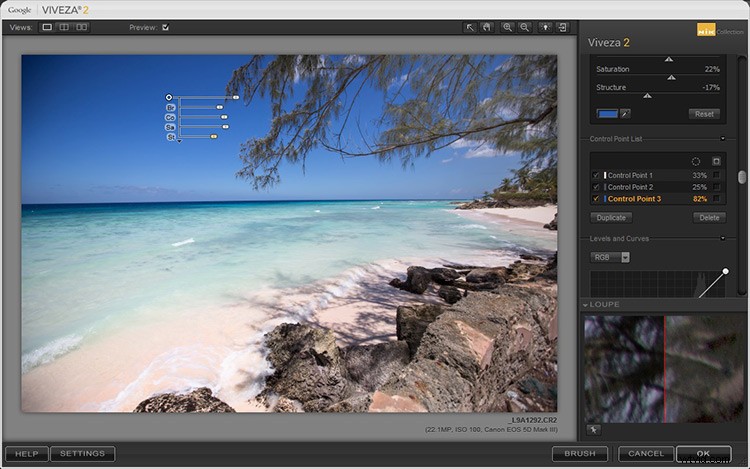
Le point de contrôle montré dans cette image est sur le ciel bleu. En fonction de l'apparence que vous souhaitez, le rayon de cette zone peut être augmenté ou diminué.
Si vous cochez la case à côté du point de contrôle à droite (sous-options), toutes les zones concernées seront affichées en blanc, vous pouvez donc décider si vous souhaitez ajuster votre zone de travail.
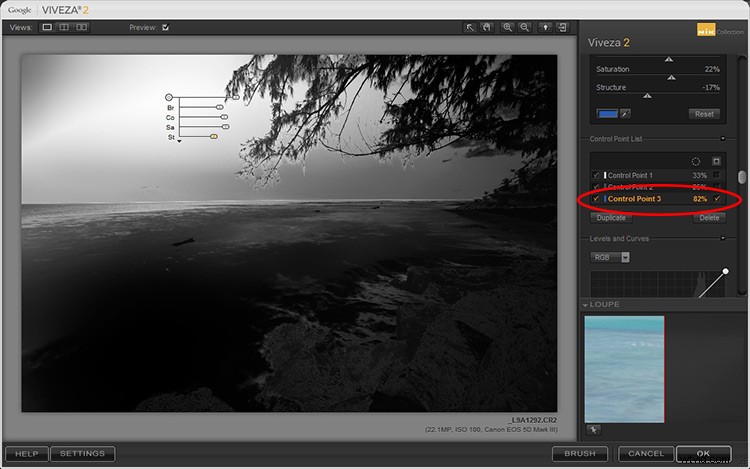
Dans cet exemple, le point de contrôle affecte le bleu du ciel et de la mer, donc tout ajustement s'appliquera à tout ce qui est bleu dans le rayon sélectionné (surligné en blanc sur l'image).
Les sélections, les masques ou les calques de réglage peuvent être votre outil de choix pour obtenir des zones définies avec précision, mais les ajustements localisés de Viveza se fondent assez bien avec les zones environnantes et, dans certains cas, semblent plus naturels.
Sharpener Pro
Bien que tout dans votre image n'ait pas besoin d'être d'une netteté remarquable, la meilleure façon d'obtenir une finition nette et des bords distincts serait de commencer avec une image correctement mise au point. La netteté post-capture augmente le contraste entre les pixels adjacents et les bords significatifs d'une image, ce qui attire votre œil. La netteté est donc utilisée pour améliorer une image mise au point, par opposition aux éléments de récupération d'une photographie qui ont été capturés hors de la mise au point.
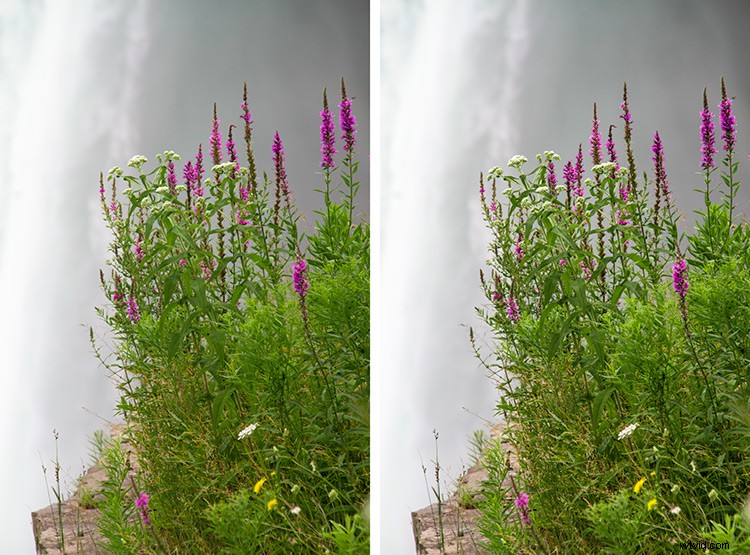
Image originale (à gauche)
Sharpener Pro 3 :appliqué pour afficher les bords (à droite)
Dans l'exemple d'image ci-dessus, la netteté est exagérée pour montrer l'effet de contraste appliqué par le logiciel.
Sharpener Pro élimine certaines conjectures et vous donne le contrôle de votre netteté, qui est généralement la dernière étape du traitement d'image. Les points de contrôle vous permettent d'accentuer de manière sélective certains aspects de votre image et permettent aux modifications de se fondre facilement.
Conclusion
Une grande caractéristique de chaque ensemble de la collection Nik est qu'il applique l'effet sur un calque dupliqué. Ceci est particulièrement utile si vous souhaitez rappeler l'effet et le mélanger avec votre image d'origine, en modifiant simplement l'opacité du calque.
Chaque plug-in a un grand potentiel, alors n'ayez pas peur d'explorer, testez votre créativité avec des combinaisons prédéfinies et expérimentez avec des points de contrôle. Il s'agit d'une collection conviviale et bien que ce soit un plus, cela peut aussi faciliter l'excès.
Partagez vos pensées et certaines de vos images traitées avec la collection de filtres Nik de Google. Comment ont-ils travaillé pour vous ? Quelle est votre préférée ?
